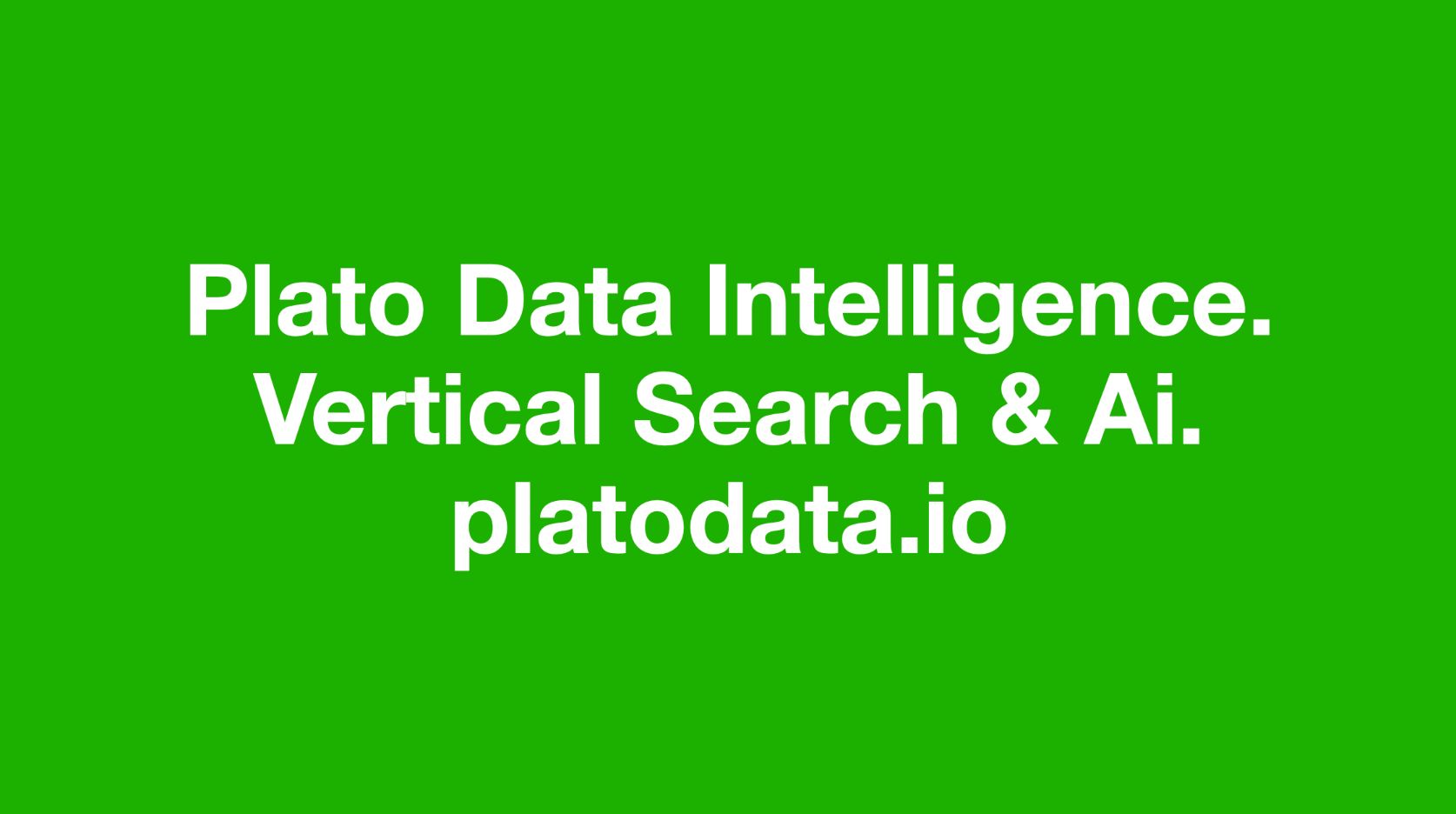
Discord, kullanıcıların arkadaşlarıyla ve diğer topluluk üyeleriyle sohbet etmek için sunucular oluşturmasına ve sunuculara katılmasına olanak tanıyan popüler bir iletişim platformudur. Discord'un sunduğu özelliklerden biri de fikir toplamak, karar vermek veya sadece eğlenmek için yararlı olabilecek anketler oluşturma yeteneğidir. Bu kılavuzda, Discord'da anket oluşturma adımlarında size yol göstereceğiz.
1. Adım: Bir Sunucu Oluşturun
Discord'da anket oluşturmak için öncelikle bir sunucunuz olması gerekir. Halihazırda bir sunucunuz yoksa, Discord uygulamasının sol tarafındaki artı simgesine tıklayıp "Sunucu Oluştur"u seçerek yeni bir sunucu oluşturabilirsiniz. Sunucunuza bir ad verin ve bir bölge seçin, ardından "Oluştur"u tıklayın.
2. Adım: Bir Kanal Oluşturun
Sunucunuzu oluşturduktan sonra, anketinizi yayınlayacağınız bir kanal oluşturmanız gerekir. Yeni bir kanal oluşturmak için uygulamanın sol tarafındaki "Metin Kanalları" başlığının yanındaki artı simgesini tıklayın. Kanalınıza bir ad verin ve istediğiniz diğer ayarları seçin, ardından "Kanal Oluştur"u tıklayın.
3. Adım: Anket Botunu Ekleyin
Discord'da bir anket oluşturmak için bir bot kullanmanız gerekecek. Birçok farklı anket botu mevcuttur, ancak bu kılavuz için “Anket Botu” kullanacağız. Anket Botunu sunucunuza eklemek için Discord Bot Listesi web sitesine gidin ve "Anket Botu"nu arayın. “Davet Et”e tıklayın ve botu eklemek istediğiniz sunucuyu seçin.
4. Adım: Anketinizi Oluşturun
Anket Botunu sunucunuza eklediğinize göre artık anketinizi oluşturabilirsiniz. Bunu yapmak için, anketinizi yayınlamak istediğiniz kanala “@Poll Bot anketi” yazın. Ardından, sorunuzu ve anketiniz için seçenekleri yazın. Örneğin:
@Poll Bot anketi “En sevdiğiniz renk nedir?” “Kırmızı” “Mavi” “Yeşil” “Sarı”
Sorunuzu ve seçeneklerinizi girdikten sonra, anketinizi yayınlamak için enter tuşuna basın.
5. Adım: Ankete Oy Verin
Artık anketiniz yayınlandığına göre, sunucunuzun üyeleri mesaja karşılık gelen emoji ile tepki vererek ankete oy verebilir. Yukarıdaki örnekte üyeler, seçimlerini belirtmek için kırmızı, mavi, yeşil veya sarı emoji ile tepki verirdi.
Adım 6: Sonuçları Görüntüleyin
Anketinizin sonuçlarını görüntülemek için, anketi yayınladığınız kanala “@Poll Bot sonuçları” yazın. Bot daha sonra her seçenek için oy sayısını ve toplam oyların yüzdesini görüntüler.
Sonuç olarak, Discord'da anket oluşturmak, çeşitli amaçlar için yararlı olabilecek basit bir işlemdir. Bu adımları izleyerek, kolayca bir anket oluşturabilir ve sunucu üyelerinizle paylaşabilir ve değerli geri bildirim veya görüşler toplayabilirsiniz.
- SEO Destekli İçerik ve Halkla İlişkiler Dağıtımı. Bugün Gücünüzü Artırın.
- PlatoAiStream. Web3 Zekası. Bilgi Genişletildi. Buradan Erişin.
- Kaynak: Plato Data Intelligence: PlatoVeri
- 1
- a
- kabiliyet
- yukarıdaki
- ADD
- Katma
- hava teli
- veriyor
- zaten
- Amplified
- ve
- uygulamayı yükleyeceğiz
- ARE
- mevcut
- BE
- Mavi
- Bot
- botlar
- Fakat
- by
- CAN
- kanal
- kanallar
- sohbet
- seçim
- tıklayın
- Tıklamak
- tıklayarak
- renk
- COM
- Yakın İletişim
- topluluk
- Sonuç
- içerik
- uyan
- yaratmak
- çevrimiçi kurslar düzenliyorlar.
- Oluşturma
- veri
- veri zekası
- kararlar
- farklı
- anlaşmazlık
- ekran
- dağıtım
- değil mi
- her
- Kolayca
- Keşfet
- girdi
- örnek
- favori
- Özellikler
- geribesleme
- Ad
- takip etme
- İçin
- örneğin
- arkadaşlar
- eğlence
- toplamak
- Toplama
- vermek
- Go
- Yeşil
- rehberlik
- Var
- sahip olan
- başlık
- okuyun
- HTTPS
- ICON
- in
- belirtmek
- İstihbarat
- Is
- IT
- kaydol
- jpg
- bilgi
- Genişletilmiş Bilgi
- Liste
- Yapımı
- çok
- Üyeler
- mesaj
- Name
- gerek
- yeni
- Sonraki
- numara
- of
- Teklifler
- on
- ONE
- Görüşler
- seçenek
- Opsiyonlar
- Diğer
- dışarı
- yüzde
- platform
- Platon
- plato hava teli
- Plato Veri Zekası
- PlatoVeri
- Artı
- anket
- anket
- Popüler
- Facebook post
- posted
- Elektrikli
- pr
- PR Dağıtımı
- basın
- süreci
- amaçlı
- Soru
- React
- Kırmızı
- bölge
- Sonuçlar
- Ara
- seç
- seçme
- sunucu
- sunucular
- ayarlar
- paylaş
- yan
- Basit
- sadece
- Startups
- adımlar
- metin
- o
- The
- ve bazı Asya
- sonra
- Orada
- Bunlar
- İçinden
- için
- Bugün
- Toplam
- tip
- kullanım
- işe yarar
- kullanıcılar
- kullanma
- değerli
- çeşitlilik
- Görüntüle
- Oy
- oy
- yürümek
- istemek
- Web3
- Web3 Zekası
- Web sitesi
- Ne
- Nedir
- nerede
- irade
- ile
- olur
- Sen
- zefirnet
